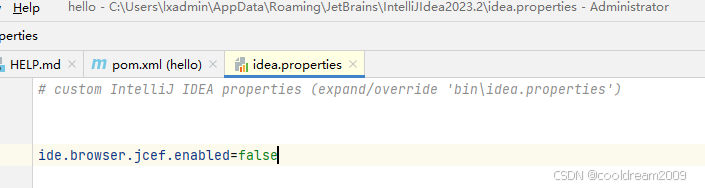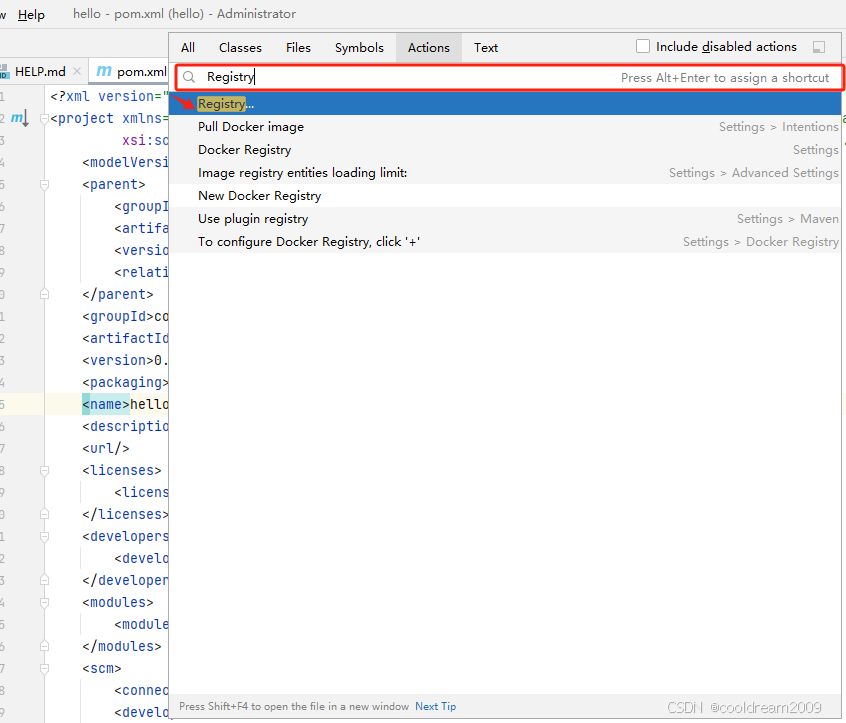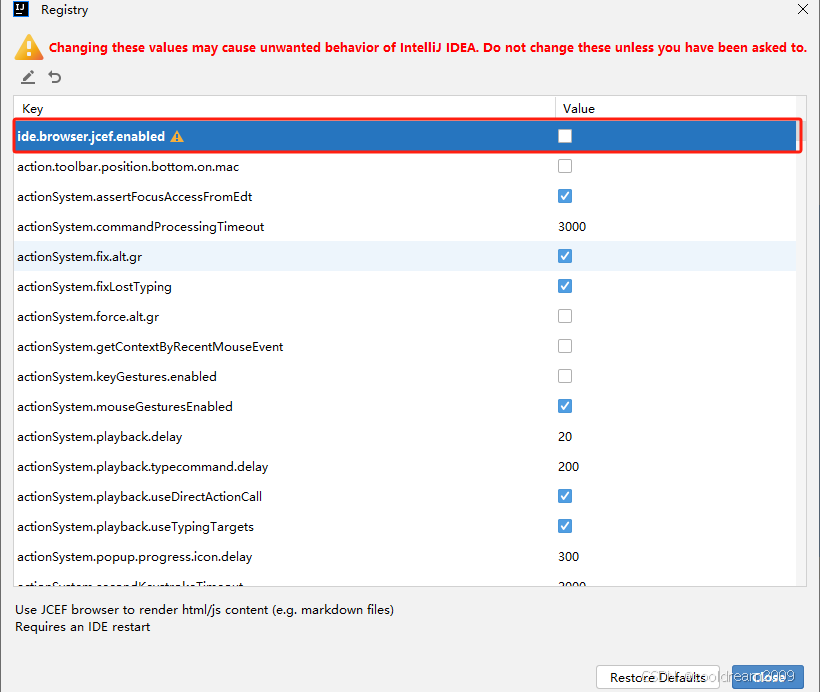目录
前言
在使用JetBrains系列IDE(如IntelliJ IDEA、PyCharm、WebStorm等)时,用户可能会遇到“GPU进程(JCEF)重启次数过多”的报错信息。该问题主要表现为IDE频繁闪退、卡顿,甚至无法正常启动。这种现象的主要原因是系统GPU进程不稳定或与JCEF(JetBrains Chromium Embedded Framework)组件存在兼容性问题。本文将深入分析该问题的原因,并提供具体的解决方案与优化建议,以便用户能够顺利使用JetBrains IDE进行开发。
1. GPU进程重启问题概述
在现代IDE中,越来越多的功能依赖于GPU加速来提升渲染速度和交互体验,特别是JetBrains系列IDE中的JCEF组件,它使用了Chromium内核来呈现一些特定界面和内容。JCEF组件的引入极大地提升了开发者的体验,但也带来了新的兼容性问题。
1.1 什么是GPU进程重启问题?
当IDE启动时,JCEF组件会尝试启动独立的GPU进程来处理图形渲染任务。如果系统中存在不兼容的显卡驱动程序、资源不足或相关设置不合理,GPU进程可能会频繁重启甚至崩溃。此时,IDE可能弹出错误提示:“Too many restarts of GPU-process (JCEF),GPU process restarts too many times and seems to be unstable. Try to restart IDE or disable GPU acceleration completely.”,并显示建议禁用GPU加速的提示信息。
1.2 该问题带来的影响
该问题的出现通常伴随着以下负面影响:
- IDE频繁闪退:IDE无法正常启动或使用时意外退出。
- 界面渲染异常:部分功能或插件的界面显示不全,甚至无法加载。
- 性能下降:GPU进程反复重启会影响系统资源分配,进而降低IDE的整体性能。
2. GPU进程重启问题的原因分析
2.1 显卡驱动的兼容性问题
部分显卡驱动程序与JCEF的GPU加速不兼容,特别是一些老旧的驱动程序或者非NVIDIA、AMD等主流厂商的驱动。如果系统使用的是集成显卡或低性能显卡,GPU资源不足的问题也可能引发GPU进程频繁重启。
2.2 系统资源的限制
GPU进程依赖于系统资源来进行渲染运算。如果系统内存、显存不足,或同时运行多个占用大量资源的程序(如视频渲染、虚拟机等),可能导致IDE中的GPU进程因资源不足而崩溃。
2.3 JCEF组件的设置不合理
JetBrains IDE中JCEF组件会根据默认配置尝试启用GPU加速。部分系统在启用GPU加速后可能出现不兼容的问题,导致GPU进程频繁重启。通过合理调整JCEF设置,可以避免GPU加速带来的不稳定性。
3. 解决方案
要解决“GPU进程重启次数过多”问题,可以通过禁用JCEF的GPU加速功能来缓解或消除该问题。下面详细介绍两种主要的解决方法。
3.1 方法一:通过自定义属性禁用GPU加速
-
打开JetBrains IDE的自定义属性编辑器
打开IDE后,依次点击Help->Edit Custom Properties,进入自定义属性编辑器。 -
添加禁用GPU加速的属性
在自定义属性文件中添加如下代码:ide.browser.jcef.enabled=false
- 保存文件并重启IDE
保存更改后,关闭并重新启动IDE,使该设置生效。此时JCEF组件将不再使用GPU加速,从而避免GPU进程重启的问题。
3.2 方法二:通过注册表禁用GPU加速
-
打开JetBrains IDE的注册表
启动IDE后,按下ctrl + Shift + A,或者通过菜单Help-find Action,打开搜索框,输入Registry并选择打开注册表。 -
查找并修改相关选项
在注册表中找到ide.browser.jcef.enabled选项,取消该选项的勾选。这样可以直接禁用JCEF的GPU加速功能。 -
重启IDE
完成设置后,关闭并重启IDE以应用更改。此时IDE中的JCEF组件将会默认使用CPU渲染,避免了GPU加速带来的不兼容问题。
4. 其他优化建议
在禁用GPU加速后,如果问题依然存在或系统性能仍不理想,可以尝试以下优化建议,以进一步提高IDE的稳定性和使用体验。
4.1 更新显卡驱动程序
确保显卡驱动程序是最新版本,建议从显卡厂商的官方网站(如NVIDIA、AMD等)下载安装最新驱动,而非使用Windows自动安装的版本。最新的驱动程序通常包含对JCEF等组件的优化支持,能提升兼容性。
4.2 调整IDE的内存分配
JetBrains IDE允许用户调整JVM内存分配。在IDE安装目录下的idea64.exe.vmoptions文件中,可以调整内存分配参数,例如:
-Xms1024m
-Xmx4096m
适当增加内存可以提升IDE的稳定性,避免因内存不足导致的进程重启。
4.3 检查其他GPU占用程序
如果系统中同时运行了其他占用GPU资源较多的程序(如视频渲染软件、虚拟机等),建议关闭这些程序后再启动IDE。避免多程序竞争GPU资源引发进程崩溃。
4.4 清理IDE缓存
在长期使用过程中,JetBrains IDE的缓存可能会出现损坏。可以通过File -> Invalidate Caches / Restart来清理缓存并重启IDE,从而排除因缓存损坏导致的异常。
结语
JetBrains IDE在引入JCEF组件后带来了更强大的渲染效果和丰富的界面展示,但在部分系统中,GPU进程的不兼容问题会导致频繁的崩溃和闪退。本文从禁用JCEF的GPU加速功能入手,结合显卡驱动更新、内存调整等多种优化手段,为开发者提供了全面的解决方案。希望本文能够帮助您顺利解决该问题,提升JetBrains IDE的稳定性,专注于开发工作中。如果问题依然存在,建议联系JetBrains官方技术支持,获取更深入的帮助。